
Mac 账户这样分身,再也不怕小秘密暴露了 | 有用功
在日常的工作和生活中,我们常常会被别人借用电脑,虽说电脑中也没什么很见不得人的秘密,却还是担心聊天记录、照片等被翻看。不好意思说不借,但也总不能站在旁边一直盯着人家看。
今天 AppSo(微信公众号 AppSo)就教你巧用「客人用户」,放心地将电脑借给别人玩耍。
什么是客人用户
如果你拥有一台 Mac,每次登录电脑都要输入一串密码,那么你便是这台电脑的主人,而这就是一个管理员帐户。
当其他人想要临时使用你的电脑,你就可以为他创建一个「客人用户」账户,在这种情况下,该访客账户使用一次即作废。
打开「系统偏好设置 – 用户与群组」,你便可以看到自己的帐户和一个默认存在但并未开启的客人用户。
如果你发现所有设置项都是灰色且无法更改,点击窗口下方的金色锁头,输入密码解锁就可以操作了。
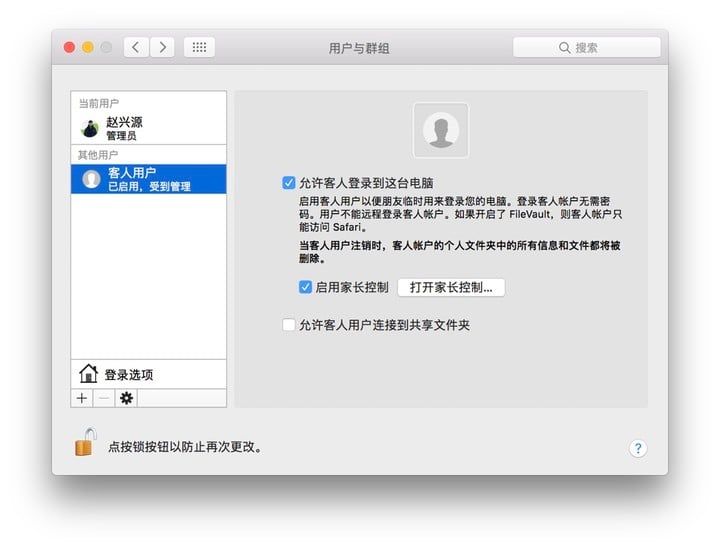
点击左侧「客人用户」标签页,勾选「允许客人登录到这台电脑」便启用了访客帐户,接着在你每次登录到电脑的时候,你都会看见一个没有设置头像的帐户。
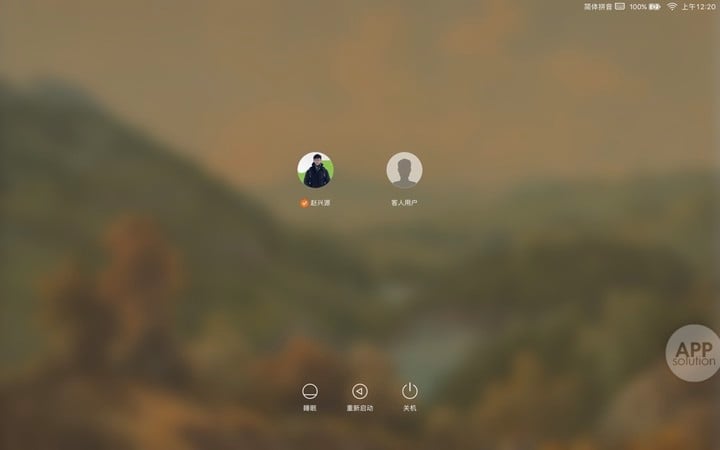
值得注意的是,使用「客人用户」账号登录的电脑,不会保存任何信息,所有数据均在用户注销或关机时删除,同时登录到客人用户也无需密码。
另外,如果你的电脑开启了 FileVault 加密,则客人用户只能使用 Safari,无法在已经加密的磁盘上创建或更改文件。
AppSo(微信公众号 AppSo)提示:FileVault 是 macOS 自带的一项磁盘加密技术,会在初次设置 macOS 的时候进行提示,可以在「系统偏好设置 – 安全性与隐私 – FileVault」中查看状态。
客人用户的好处
除了上面提到的登录无需密码,使用客人用户不仅方便还非常安全。
首先,在该模式下,你所有已经安装的 app 和系统自带 app 都会变成初始状态,不会保留你的用户信息和数据,同时你的自定义设置如 Night Shift、勿扰模式等也会恢复默认。
举个例子,登录客人用户后,你每天都在使用的微信将变成未登录的状态,系统中的通讯录和相册也将全部清空,不会暴露你的隐私,就连壁纸也会变成默认壁纸。
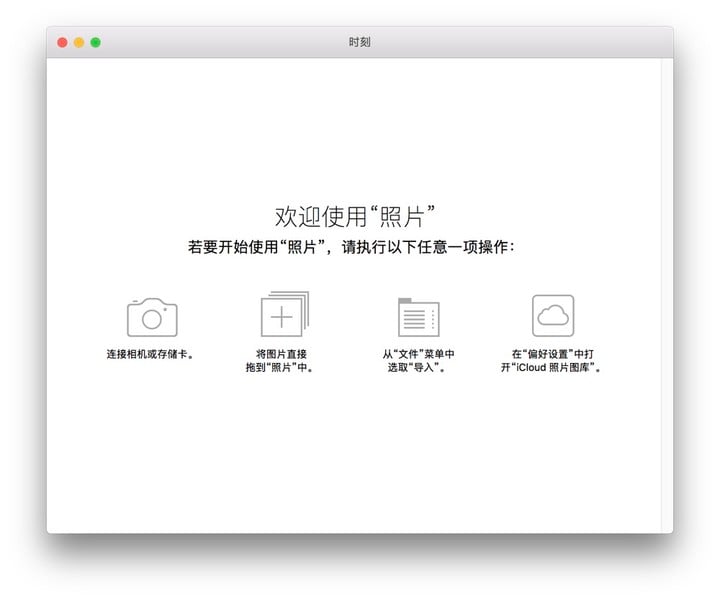
此外,你还可以配合「家长控制」为访客做更高级别的限制,比如,你可以禁止客人使用某些 app,或是禁止访问某些网站。
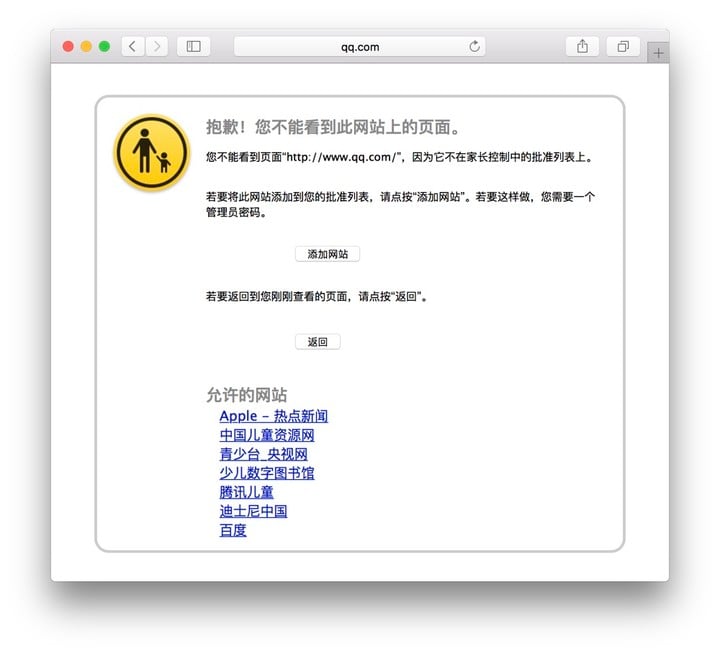
需要注意的是,客人用户只能看到「系统硬盘 – 应用」目录下的 app,而存在于「系统硬盘 – 用户 – 你自己的文件夹 – Applications」下面的应用则无法显示,例如 Steam 安装的应用、Chrome 应用就存在于后者目录下。
对于初次使用 Mac 电脑的人,你也可以勾选「阻止修改 Dock」、「使用简单 Finder」等来帮助他们更好地上手 macOS。
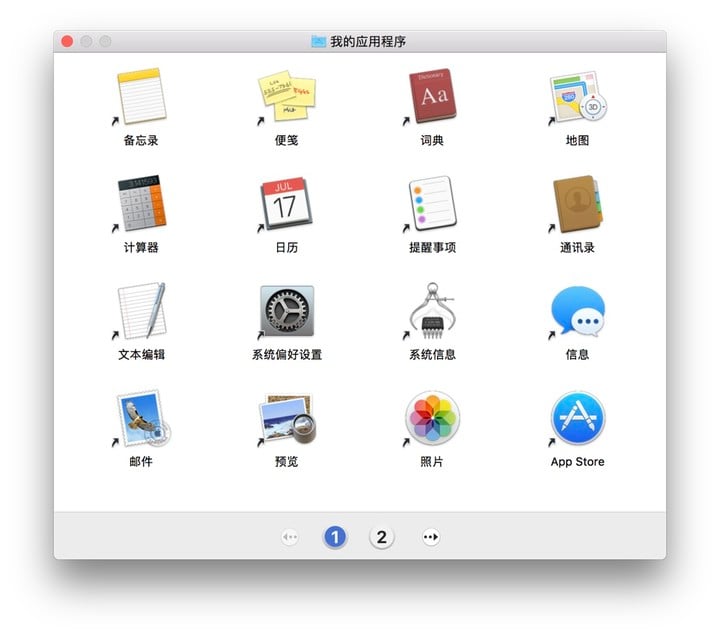
你还可以设置访客的使用时间,允许客人在哪些时间可以使用你的电脑。
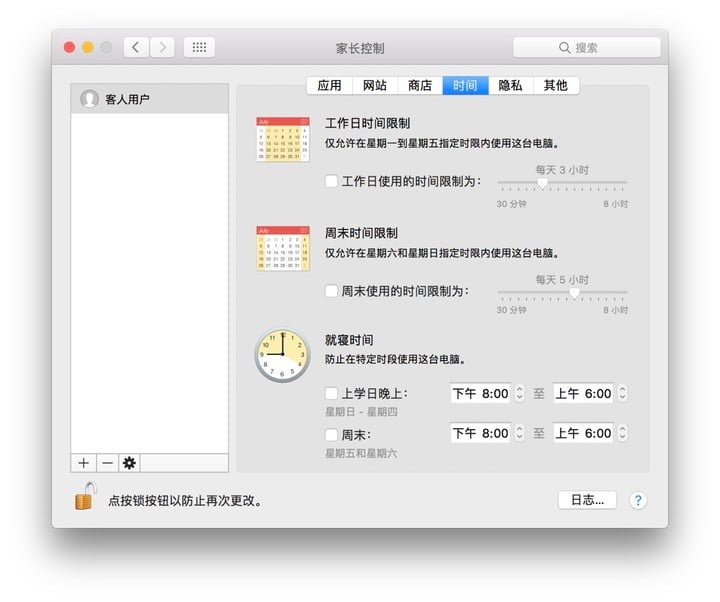
AppSo(微信公众号 AppSo)在这里提示:所有在客人用户中所做的更改、文件、数据都不会被保存,当客人用户关机或是注销的时候所有内容都会被删除掉,再次登录客人用户的时候一切又回到了全新的状态。
并且,客人用户中的内容、微信、登录的 Apple ID 等也不会影响到你自己的帐户,可以放心使用。
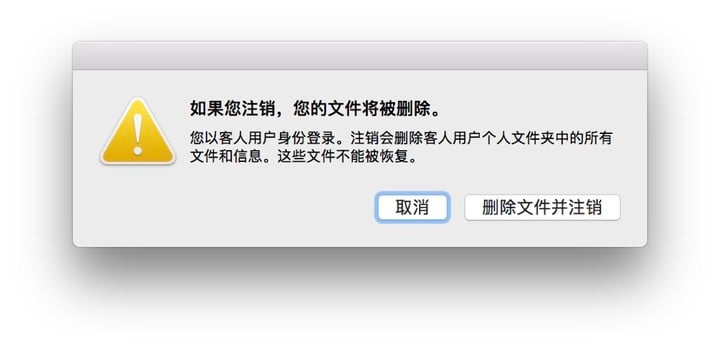
如果有人想要长期使用你的 Mac,你最好还是为他新建一个专门的帐户。
同时,当你的电脑正在使用客人用户,你可以将电脑睡眠,回到系统登录界面,之后选择你自己的帐户继续登录,两个帐户同时运行也互不影响。
如果你勾选了「将快速用户切换菜单显示为」,你还可以在电脑顶栏点击当前的帐户名,选择其他用户快速切换。
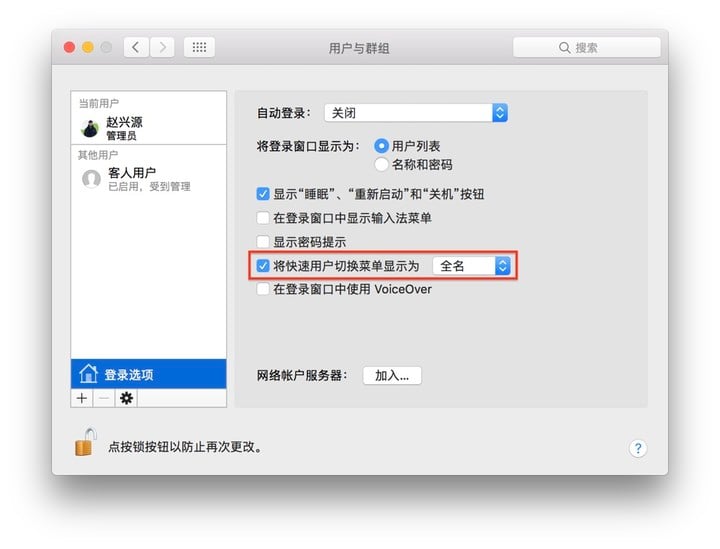
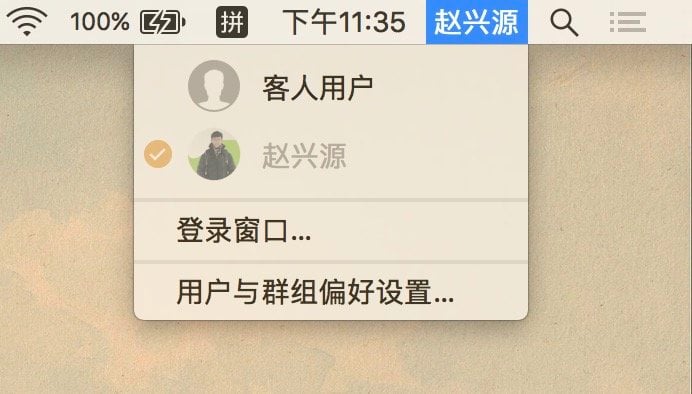
若你使用的是带有 Touch Bar 功能的电脑,你还可以随时将录有指纹的手指放在 Touch ID 上,按下电源键即可一键切换到相应帐户。

有了这份 AppSo(微信公众号 AppSo)的「客人用户」使用指南,以后再也不用担心借电脑给朋友时被别人看到小秘密了。
本文由让手机更好用的 AppSo 原创出品,关注微信公众号 AppSo,回复「触控板」获取一份 Mac 键盘触控板全面使用指南,让你比别人更会用 Mac。

















